windows10系统下WORD怎样插入10以上的带圈数字
如果我们想要在WORD中加入10以内的带圈数字,那么只需要选择特殊符号就可以了。不过,很多windows10系统用户表示自己想要在WORD中插入10以上的带圈数字,这该如何操作呢?接下来,就随小编看看具体方法。
推荐:win10系统下载地址
具体如下:
1、打开一个新的文件;
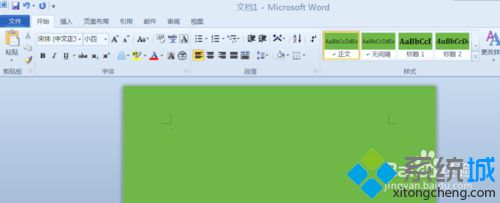
2、我们先输入数字11;
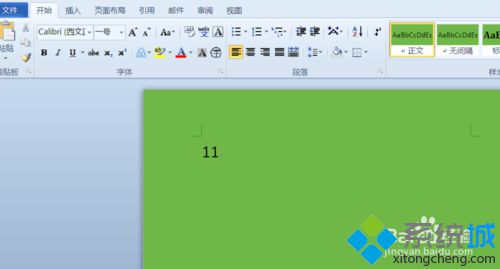
3、在用鼠标选中数字11;

4、在功能区选择带圈字符;
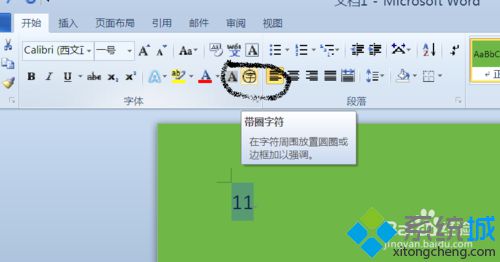
5、单击后,弹出新的对话框;
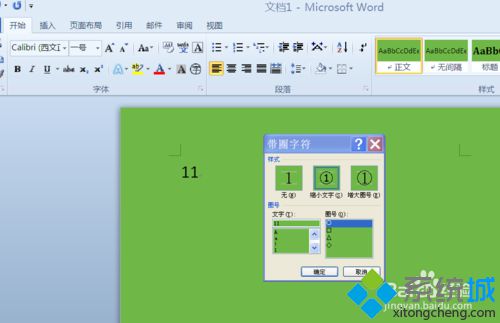
6、我们选择增大字符框;
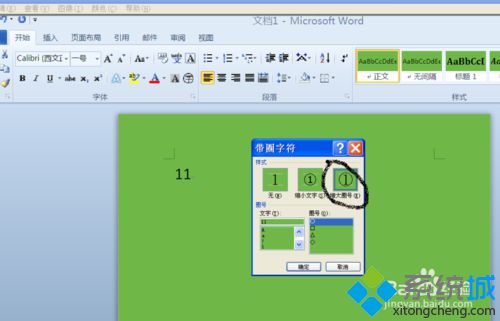
7、按确定按钮,得到如图效果;
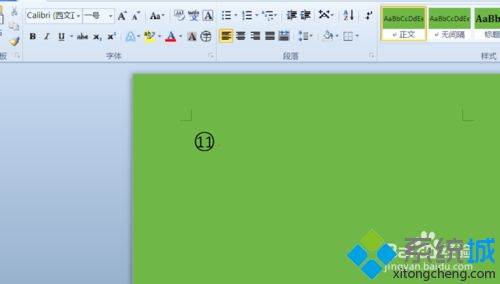
8、我们在用以上方法输入99看看,重复2-7步,得到效果。
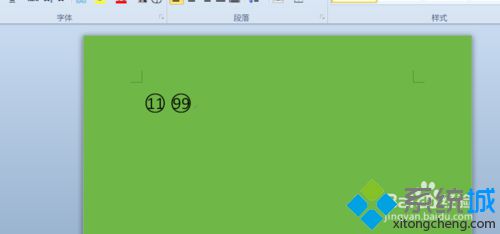
通过上述几个步骤的简单操作,我们就能在WORD成功插入10以上的带圈数字了。经常使用word的朋友们,不妨也动手操作一下吧!
我告诉你msdn版权声明:以上内容作者已申请原创保护,未经允许不得转载,侵权必究!授权事宜、对本内容有异议或投诉,敬请联系网站管理员,我们将尽快回复您,谢谢合作!










